ブログを始めるとき、多くの人が「ドメイン」や「サーバー」という言葉に戸惑うことが多いですね。最初はなんだか難しそうに感じますが、これらはブログ運営の土台となる部分です。適切なドメインとサーバーを選ぶことで、ブログの運営がスムーズになるだけでなく、SEO対策や読者の満足度にも影響を与えます。
ドメインは、簡単に言えば「ブログの住所」のようなものです。そしてサーバーは「その住所にある家」をイメージしてください。この家が快適で安全でなければ、せっかく訪れた人も満足できませんし、戻ってくることも難しくなります。
この記事では、初心者でもわかりやすく、ドメインとサーバーの基本から選び方、注意点まで詳しく解説します。ブログを始める前にしっかり理解しておくことで、後々のトラブルを防ぎ、長く運営できるブログを作ることができますよ。さあ、ブログの基礎を一緒に学んでいきましょう!
ドメインとは何か?基本の理解
ブログを始めるときに欠かせない「ドメイン」とは、インターネット上での住所のようなものです。たとえば、「www.example.com」のような形式で、ブログやウェブサイトを見つけてもらうための目印になります。このセクションでは、ドメインの役割や重要性、独自ドメインと無料ドメインの違い、そして独自ドメインを選ぶべき理由について初心者にもわかりやすく説明します。
ドメインの役割とブログでの重要性
ドメインの役割とは?
ドメインは、インターネット上でブログやウェブサイトを訪問者に見つけてもらうための「看板」のような存在です。検索エンジンやブラウザのアドレスバーにドメインを入力することで、訪問者はあなたのブログにたどり着きます。
ブログでの重要性
- 信頼性の向上
独自ドメインを使うことで、読者に対してプロフェッショナルな印象を与えることができます。特にビジネスブログや収益化を目指すブログでは重要です。 - ブランドの構築
独自ドメインは、ブログの名前やテーマに合ったものを選ぶことで、ブランドイメージを強化できます。- 例:旅行ブログなら「travelwithme.com」などのドメインを使うとテーマが伝わりやすい。
- SEO効果
ドメインは検索エンジンにも影響を与えます。短く覚えやすいドメイン名は検索エンジンにも読者にも好まれる傾向があります。
独自ドメインと無料ドメインの違い
無料ドメインとは?
無料ドメインは、ブログプラットフォーム(例:BloggerやWordPress.com)が提供するサブドメインを利用する形式です。たとえば、「yourblog.wordpress.com」や「yourblog.blogspot.com」のような形になります。
メリット
- 無料で始められる。
- サーバー設定や管理が簡単。
デメリット
- ドメインが長くなり、覚えにくい。
- 信頼性が低く見える場合がある。
- プラットフォームの規約に縛られるため、自由度が低い。
独自ドメインとは?
独自ドメインは、自分で取得したオリジナルのドメイン(例:「yourblog.com」)を指します。
メリット
- ブログの信頼性とプロフェッショナルな印象がアップする。
- 自由にデザインや運営ができる。
- ブランドとして育てやすい。
デメリット
- ドメイン取得や更新にコストがかかる(年間1,000円~数千円程度)。
- 設定や管理に少し手間がかかる場合がある。
独自ドメインを選ぶべき理由
初心者の方がブログを始める際、独自ドメインを選ぶべき理由はたくさんあります。
1. 信頼性を高める
独自ドメインを使うことで、読者に「本気でブログを運営している」という印象を与えられます。特にアフィリエイトや広告収入を目指す場合、信頼性が重要です。
2. 長期運営に有利
無料ドメインはプラットフォームのサービスが終了すると使えなくなるリスクがあります。一方、独自ドメインはあなた自身が管理するため、安心して長期間運営できます。
3. SEOでの優位性
独自ドメインを使用することで、検索エンジンからの評価を受けやすくなります。特にドメイン名がブログのテーマに関連している場合、検索エンジンで上位表示される可能性が高まります。
4. ブランド化が可能
ドメイン名をブログの内容やテーマに合わせて選ぶことで、ブランドとしての価値を高められます。覚えやすいドメインはリピーターを増やす効果も期待できます。
独自ドメインを選ぶことは、ブログを本格的に始めるための第一歩です。最初は少し手間に感じるかもしれませんが、一度取得して設定すれば、その後の運営がスムーズになります。
サーバーとは何か?基本の理解
ブログを運営するには、ドメインとともに「サーバー」も必要になります。サーバーは、ブログのデータ(テキスト、画像、動画など)を保存し、インターネットを通じて読者に届ける役割を担っています。サーバーを簡単に説明すると、ブログの「土地」のようなもので、ここに建物(ブログのコンテンツ)を建てるイメージです。このセクションでは、サーバーの役割やブログ運営での重要性、レンタルサーバーと無料サーバーの違い、そしてサーバー選びのポイントについて解説します。
サーバーの役割とブログ運営における役割
サーバーの基本的な役割
サーバーは、あなたのブログをインターネット上に公開するための「データの保管庫」です。訪問者がブログを閲覧する際、サーバーがデータを送信することで、記事や画像が表示されます。
サーバーがブログ運営で果たす重要な役割
- データの保存
ブログ記事や画像、動画などすべてのデータがサーバーに保存されます。安定したサーバーを選ぶことで、データが失われるリスクを減らせます。 - アクセス速度に影響を与える
サーバーの性能が低いと、ブログの表示が遅くなります。表示速度が遅いと読者の離脱率が高くなり、SEOにも悪影響を及ぼします。 - 信頼性と安全性の確保
サーバーは、ブログのセキュリティにも関係します。信頼性の高いサーバーを使うことで、外部からの攻撃やデータ漏洩のリスクを低減できます。
レンタルサーバーと無料サーバーの違い
無料サーバーとは?
無料サーバーは、BloggerやWordPress.comなどの無料ブログプラットフォームが提供するサーバーです。無料で利用できますが、いくつかの制限があります。
メリット
- 初期費用がかからない。
- 設定が簡単で、初心者でもすぐにブログを始められる。
デメリット
- 広告が自動的に表示されることがある。
- カスタマイズや機能の自由度が低い。
- サービス提供元の都合で使用が制限される場合がある。
レンタルサーバーとは?
レンタルサーバーは、自分で契約して利用するサーバーサービスです。月額料金が発生しますが、自由度が高く、安定した運営が可能です。
メリット
- カスタマイズ性が高い(WordPressの導入が可能)。
- 独自ドメインが利用できる。
- 広告が強制的に表示されることがない。
- サーバースペックに応じて大規模なアクセスにも対応できる。
デメリット
- 初期費用や月額料金がかかる。
- 設定や管理に多少の知識が必要。
サーバー選びで注意すべきポイント
サーバー選びは、ブログ運営を成功させるための重要なステップです。適切なサーバーを選ぶためには、以下のポイントをチェックしてください。
1. サーバーの安定性と信頼性
サーバーが頻繁にダウンすると、読者がブログを閲覧できなくなります。安定性が高いサービスを選ぶことで、ブログ運営がスムーズになります。
- チェックポイント:稼働率(99.9%以上が理想)。
2. 表示速度
表示速度が遅いと、読者の離脱率が上がります。高速なサーバーを選ぶことで、ユーザー体験が向上します。
- チェックポイント:SSD搭載サーバーや表示速度の評判。
3. 料金とコストパフォーマンス
初心者の場合、コストパフォーマンスが良いプランを選ぶことが大切です。最初は安価なプランから始めて、ブログが成長したら上位プランに切り替える方法がおすすめです。
- 参考例:月額500~1,500円程度のプラン。
4. サポート体制
初心者にとって、何か問題が起きたときにすぐに問い合わせできるサポート体制は重要です。24時間対応や日本語サポートがあるかを確認しましょう。
5. 機能とスペック
サーバーがどの程度のアクセス数やデータ量に対応できるかも重要です。特にWordPressを利用する場合は、WordPress専用のプランを選ぶと便利です。
- 確認するスペック:ディスク容量、データベース数、転送量制限。
サーバー選びは初心者にとって少し難しく感じるかもしれませんが、一度選んで設定すれば、その後のブログ運営が大きく楽になります。
実際にドメインとサーバーを連携する手順
ブログを運営するためには、取得したドメインを契約したサーバーに設定し、両者を連携させる必要があります。この作業は少し手間がかかりますが、一度設定してしまえば、スムーズな運営が可能になります。ここでは、ドメインとサーバーを連携する具体的な手順を、初心者にもわかりやすく解説します。
ドメインをサーバーに設定する方法
まずは、取得したドメインを契約したサーバーに登録する作業から始めます。この作業を「ドメインのサーバー設定」と呼びます。
手順
- ドメイン取得サービスにログインする
ドメインを取得したサービス(例:お名前.com、ムームードメインなど)にログインします。 - ドメイン管理画面を開く
自分が取得したドメインの管理画面を開きます。ここで、DNS設定やネームサーバー設定を行います。 - サーバーのネームサーバー情報を確認する
契約したサーバー(例:ロリポップ、エックスサーバーなど)のネームサーバー情報を確認します。通常、サーバー会社から以下のような情報が提供されます:- ns1.example.com
- ns2.example.com
- ドメインにネームサーバーを設定する
ドメイン管理画面で「ネームサーバー設定」を開き、サーバー会社から提供されたネームサーバー情報を入力して保存します。 - 設定完了を待つ
ネームサーバーの設定がインターネット上に反映されるまで、数時間から最大72時間程度かかることがあります。
DNS設定とは?初心者にもわかる解説
DNS(Domain Name System)とは?
DNSは、ドメイン名をIPアドレスに変換する仕組みです。簡単に言えば、「www.example.com」という人間が覚えやすい名前を、サーバーが理解できる「192.0.2.1」のような数値に変換してくれます。この仕組みがあるおかげで、私たちは難しい数値を覚えずに、ウェブサイトにアクセスできます。
初心者向けのDNS設定手順
- DNS設定画面を開く
ドメイン取得サービスで「DNSレコード設定」や「ゾーン設定」を開きます。 - Aレコードを設定する
Aレコードは、ドメイン名を特定のIPアドレスに紐づける設定です。契約したサーバーのIPアドレスを入力します。- 例:
ドメイン名 → IPアドレス(例:「www.example.com → 192.0.2.1」)
- 例:
- CNAMEレコードを設定する
CNAMEレコードは、サブドメインを別のドメインに紐づける際に使用します(必要に応じて設定)。 - 設定を保存する
設定が完了したら、保存ボタンを押して変更内容を反映させます。
設定後に確認すべきポイント
ドメインとサーバーの連携が完了したら、実際にブログが正しく表示されているかを確認します。以下のポイントをチェックしてください:
1. ブログにアクセスできるか確認
ブラウザのアドレスバーにドメイン名を入力し、ブログが正常に表示されるかを確認します。もしエラーが表示される場合は、DNS設定がまだ反映されていない可能性があります。時間をおいて再確認しましょう。
2. SSL証明書の設定
HTTPSでブログを運営するためには、SSL証明書を設定する必要があります。最近のレンタルサーバーでは、無料でSSL証明書を設定できる場合がほとんどです。
- サーバー管理画面で「SSL設定」を有効化する。
- HTTPSでアクセスできることを確認する。
3. ネームサーバー設定が正しいか確認
設定が正しいかどうかを確認するには、以下の無料ツールを使うと便利です:
- WHOIS検索:ドメイン情報とネームサーバー設定を確認できます。
- DNSチェックツール:DNS設定のエラーを確認できます。
4. メールや他のサービスの動作確認
ドメインを使ったメールアドレスを設定している場合、メールが正しく送受信できるかも確認します。
5. 表示速度のチェック
Googleの「PageSpeed Insights」や「GTmetrix」を使い、ブログの表示速度を確認します。表示速度が遅い場合は、サーバーのキャッシュ設定や画像の圧縮を検討します。
ドメインとサーバーの連携は、ブログ運営の最初の一歩です。設定が正しく完了すれば、次のステップとしてコンテンツの作成に集中できます。最初は少し手間がかかりますが、一度設定してしまえば長期的に運営がスムーズになります。
トラブルを防ぐための注意点
ブログ運営には、ドメインやサーバーに関するトラブルがつきものです。しかし、事前に適切な対策を講じておくことで、多くのトラブルを未然に防ぐことができます。このセクションでは、ドメイン更新忘れのリスクとその対策、サーバーダウン時の対応方法、さらにバックアップの重要性と設定方法について詳しく解説します。
ドメイン更新忘れのリスクと対策
リスク
ドメインは、1年ごとや数年ごとに更新手続きが必要です。この更新を忘れると、ブログが表示されなくなるだけでなく、ドメインが第三者に取得されてしまう可能性もあります。特に人気のあるドメイン名の場合、すぐに他の人に取られてしまうケースもあります。
対策
- 自動更新を設定する
多くのドメイン取得サービスでは、自動更新機能が提供されています。この機能を有効にしておくと、期限が切れる前に自動的に更新されます。- 設定方法:ドメイン管理画面から「自動更新」のオプションを有効にします。
- リマインダーを設定する
万が一自動更新を設定していない場合は、更新期限の数週間前にリマインダーを設定しておくと安心です。Googleカレンダーやスマホのリマインダーアプリを活用しましょう。 - メール通知を確認する
ドメイン提供会社から送られる更新通知メールを見逃さないようにします。重要なメールが迷惑メールフォルダに入らないよう設定しておきましょう。
サーバーダウン時の対応方法
リスク
サーバーがダウンすると、ブログが一時的に閲覧できなくなります。これにより、読者が離れてしまうだけでなく、SEOにも悪影響を与える可能性があります。
対応方法
- サーバーのステータスを確認する
サーバー提供会社の公式サイトやTwitterアカウントで、現在のサーバー状況を確認します。多くの場合、障害情報が掲載されています。 - 契約しているプランを見直す
アクセス数が増加している場合、現在のプランのスペックが不足している可能性があります。必要に応じて上位プランにアップグレードを検討しましょう。 - キャッシュプラグインを活用する
WordPressなどを使用している場合は、キャッシュプラグインを導入しておくことで、サーバーダウン時でもキャッシュされたページを表示できる可能性があります。- おすすめプラグイン:WP Super Cache、W3 Total Cacheなど。
- サポートに連絡する
サーバー提供会社のサポートに連絡し、迅速な対応を依頼します。24時間対応のサポートがあるサービスを選んでおくと安心です。
バックアップの重要性と設定方法
なぜバックアップが必要なのか
ブログのデータが失われる原因には、サーバー障害やハッキング、誤操作などがあります。一度データが失われると復旧が難しいため、定期的なバックアップは必須です。
バックアップの方法
- レンタルサーバーのバックアップ機能を利用する
多くのレンタルサーバーでは、自動バックアップ機能が提供されています。この機能を利用することで、最新のデータを常に保存できます。- 設定例:エックスサーバーでは、管理画面から「自動バックアップ設定」を有効にする。
- WordPressのバックアッププラグインを活用する
WordPressを使っている場合は、以下のプラグインを使って簡単にバックアップが取れます。- UpdraftPlus:自動バックアップ、クラウド保存(Google Drive、Dropboxなど)対応。
- BackWPup:カスタマイズ性が高いバックアップツール。
- クラウドストレージを活用する
バックアップデータを安全に保管するため、Google DriveやDropboxなどのクラウドストレージを活用します。自動でアップロードする設定にしておくと手間がかかりません。
バックアップの頻度
- 頻繁に更新するブログ:毎日または週1回のバックアップがおすすめです。
- 更新頻度が少ないブログ:月1回のバックアップでも十分です。
復元方法
バックアップデータを利用してブログを復元する手順も確認しておきましょう。レンタルサーバーやプラグインによって復元方法が異なるため、事前にマニュアルを確認しておくと安心です。
トラブルを防ぐための対策を事前に講じておけば、万が一の事態にも冷静に対応することができます。
ドメインとサーバー選びを見直すタイミング
ブログ運営を続けていく中で、当初選んだドメインやサーバーが成長に合わなくなることがあります。例えば、アクセス数が増えてサーバーのスペックが足りなくなったり、ドメイン名がブログの方向性と合わなくなったりすることです。ここでは、ドメインとサーバーを見直すべきタイミングと具体的な対処法について解説します。
サーバースペックが足りなくなったときの対処法
1. サーバースペックが足りないサイン
以下のような状況が見られたら、サーバースペックを見直すべきタイミングです:
- アクセス数の増加:ブログが人気になり、同時接続数が増えてサイトが遅くなる。
- 表示速度の低下:サーバーが処理しきれず、ブログの表示速度が大幅に遅くなる。
- サーバーダウンが頻発:アクセスが集中するとサーバーが一時的に落ちる。
2. 対処法
- プランをアップグレードする
現在契約しているサーバーのプランを上位に変更します。多くのレンタルサーバーでは、アクセス数の増加に対応できるプランが用意されています。- 例:エックスサーバーの「スタンダードプラン」から「プレミアムプラン」への変更。
- サーバー移行を検討する
現在のサーバーで対応できない場合は、より高性能なサーバーに移行します。特に専用サーバーやクラウドサーバーは、大規模なブログ運営に向いています。- 例:共用サーバーからVPSや専用サーバーに移行。
- キャッシュ機能を活用する
WordPressの場合、キャッシュプラグインを導入してサーバーの負荷を軽減する方法も効果的です。- おすすめプラグイン:WP Super Cache、W3 Total Cache。
ドメイン名変更を検討すべき状況とは
1. ドメイン名を変更すべきケース
- ブログの方向性が変わったとき
初期のドメイン名が現在のブログテーマと合わなくなった場合は変更を検討します。- 例:「travelwithme.com」(旅行ブログ)から「lifewithme.com」(ライフスタイルブログ)に変更。
- ブランドイメージの強化が必要なとき
より短く覚えやすいドメイン名や、専門性を強調した名前に変更することで、ブランド価値を高めることができます。 - 複雑で覚えにくいドメイン名の場合
長すぎる、ハイフンが多いなど覚えにくいドメインは、リピーターを増やしにくいです。シンプルで明確な名前に変更しましょう。- 例:「my-best-travel-tips-online.com」→「travelmaster.com」。
2. ドメイン名変更の注意点
- SEOへの影響を考慮する
ドメイン名を変更すると、一時的に検索エンジンの評価が下がる可能性があります。リダイレクト設定を正しく行うことで、被リンクやSEO効果を引き継ぐことができます。 - リダイレクト設定を行う
旧ドメインへのアクセスを新ドメインに転送するために「301リダイレクト」を設定します。これにより、読者が新しいドメインでもスムーズにブログを閲覧できます。 - SNSやメールアドレスの更新
ドメイン名変更後は、SNSプロフィールやメールアドレスなども新しいドメインに合わせて変更する必要があります。
成長に合わせたプラン変更のポイント
1. プラン変更のタイミング
- アクセス数の増加
月間PVが初期プランの推奨範囲を超えた場合、プラン変更を検討します。 - ストレージ容量の不足
画像や動画などのデータ量が増え、ストレージが足りなくなった場合。 - 高度な機能が必要になった場合
セキュリティ強化や独自のカスタマイズ機能が必要な場合。
2. プラン変更の具体例
- 初心者向けプランから中級者向けプランへ
初期プランではアクセス数が増えると対応が難しいため、上位プランへの移行が理想的です。- 例:ロリポップの「ライトプラン」から「スタンダードプラン」へ。
- 共用サーバーから専用サーバーへ移行
大規模なアクセスや多機能を必要とする場合、専用サーバーやクラウドサーバーに移行します。
3. プラン変更時の注意点
- 事前のバックアップを忘れない
プラン変更時やサーバー移行時にデータが失われるリスクを防ぐため、必ずバックアップを取ります。 - 移行期間中のダウンタイムを最小限に
サーバー移行やプラン変更に伴うダウンタイムを最小限に抑えるよう、深夜やアクセスの少ない時間帯に作業を行います。
ドメインとサーバー選びを見直すことは、ブログ運営の成長に欠かせない重要なプロセスです。これらの調整を適切なタイミングで行うことで、アクセス数の増加やSEO対策をさらに強化できます。
まとめ
ブログ運営を成功させるには、適切なドメインとサーバーを選ぶことが土台となります。この選択が運営の安定性やSEO効果、読者の満足度に大きく影響するため、慎重に考えることが重要です。このセクションでは、ドメインとサーバー選びの重要なポイントを振り返り、初心者でも今日から実践できる具体的な手順をまとめます。そして、長期的な運営を支える心構えについてもお伝えします。
ドメインとサーバー選びの重要なポイントを振り返り
ドメインの選び方のポイント
- 独自ドメインの使用をおすすめ
独自ドメインは信頼性を高め、SEOやブランド構築に有利です。- 例:「myblog.com」や「healthylife.jp」のように短く覚えやすい名前を選ぶ。
- 覚えやすい名前を選ぶ
長すぎたり、特殊記号を含むドメイン名は避ける。読者が簡単に覚えられる名前が理想的です。 - ドメイン更新のリスクに注意
更新忘れを防ぐため、自動更新の設定やリマインダーを活用しましょう。
サーバー選びのポイント
- 安定性と信頼性を重視
サーバーの稼働率が高く、トラブルが少ないレンタルサーバーを選ぶ。 - 表示速度が速いものを選ぶ
表示速度が遅いと読者の離脱率が上がるため、高速なサーバーを選びましょう。 - 初心者向けのサポートがあるか
日本語対応のサポートやトラブル時に迅速に対応してくれるサービスを選ぶと安心です。
今日から実践できる選び方の具体的手順
1. ドメイン取得の手順
- ドメイン取得サービスに登録する
お名前.comやムームードメインなどのサービスにアクセスして登録を行います。 - 希望のドメイン名を検索
自分が使いたい名前が取得可能かを確認します。 - ドメインを購入し、自動更新を設定する
更新忘れを防ぐため、自動更新オプションを有効にしておきましょう。
2. サーバー契約の手順
- 初心者向けのレンタルサーバーを選ぶ
ロリポップ、エックスサーバー、さくらインターネットなど、実績のあるサーバーを比較します。 - 最適なプランを選択
初期は月額500~1,500円程度のプランで十分です。アクセス数が増えたらアップグレードを検討します。 - 独自ドメインをサーバーに設定する
ネームサーバーやDNS設定を行い、ドメインとサーバーを連携させます。
3. 実際にブログを始める
- WordPressをインストールする
多くのレンタルサーバーでは簡単インストール機能が用意されています。 - SSLを有効にする
HTTPSでブログを運営するためにSSL設定を行い、セキュリティを強化します。 - 最初の記事を投稿する
準備が整ったら、まずは自己紹介やブログのテーマについて記事を書きましょう。
安定したブログ運営のために必要な心構え
1. トラブルに備える意識
ドメインやサーバーに関するトラブルは避けられませんが、事前の準備で大きな問題を防ぐことができます。定期的なバックアップを習慣にし、更新期限やサーバー状況を適宜確認しましょう。
2. 柔軟性を持つ
ブログ運営を続ける中で、ニッチや競合、アクセス状況に応じて戦略を見直す必要があります。サーバースペックやドメイン名を適宜調整し、成長に対応できるブログを目指しましょう。
3. 継続を大切にする
最初はアクセスが少なくても、継続的に質の高い記事を投稿することで、徐々に読者が増えます。長期的な視点で運営を続けることが成功のカギとなります。
ドメインとサーバー選びは、ブログ運営の基礎であり、これらを適切に設定することでスムーズなスタートを切ることができます。この記事を参考に、今日から具体的な行動を始め、安定したブログ運営を目指していきましょう!
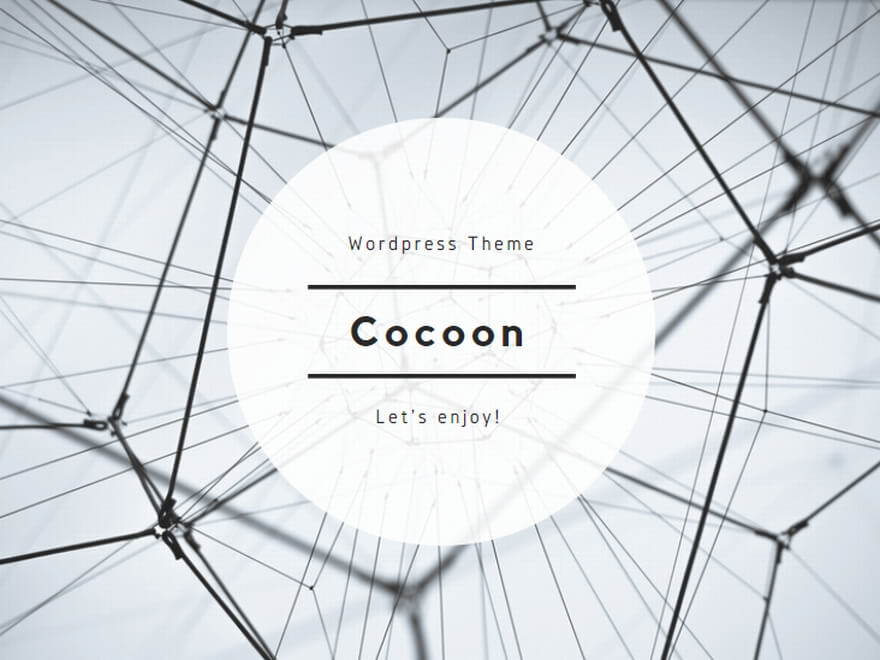
コメント